Table of Contents
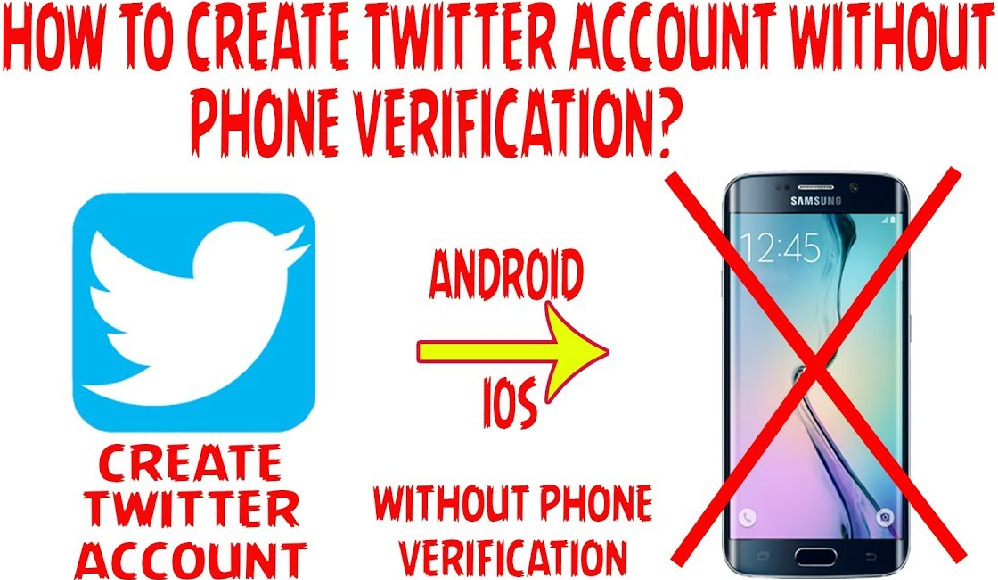
Như bạn đã biết thì mỗi khi đăng ký một tài khoản mạng xã hội nào thì chúng ta đều cần phải điền số điện thoại của mình để có thể tăng khả năng bảo mật sau này và thực hiện xác thực người dùng. Sau đây, GhienCongNghe sẽ hướng dẫn cho bạn cách đăng ký Twitter không cần số điện thoại. Bắt đầu thôi.
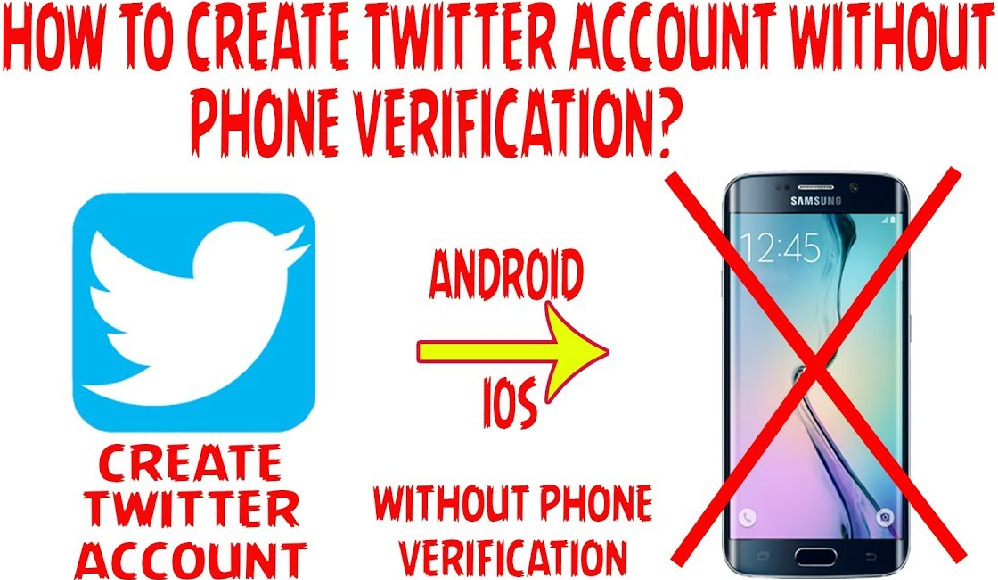
Hướng dẫn đăng ký Twitter không cần số điện thoại
Hướng dẫn đăng ký Twitter không cần số điện thoại cho Android và iOS
Để đăng ký Twitter không cần số điện thoại cực kỳ đơn giản, các bạn chỉ cần làm theo những bước sau là được nhé. Đầu tiên các bạn tiến hành tải và cài đặt Twitter trên thiết bị của mình.
Bước 1: Sau khi tải xong các bạn tiến hành cài đặt.
Bước 2: Sau khi cài đặt xong các bạn mở ứng dụng lên.
Bước 3: Tiếp đến chọn Tạo tài khoản. Sau đó bạn điền đầy đủ thông tin cần thiết. Ở mục Số điện thoại hoặc địa chỉ Emai các bạn hãy điền địa chỉ email vào.
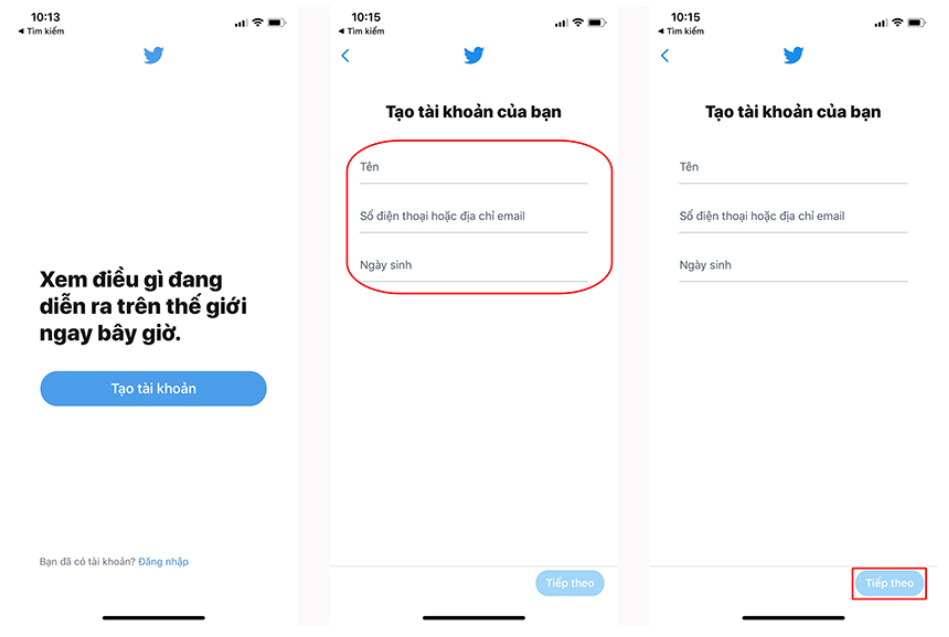
Bước 4: Chọn Tiếp theo, và sau đó thực hiện việc xác nhận địa chỉ email.
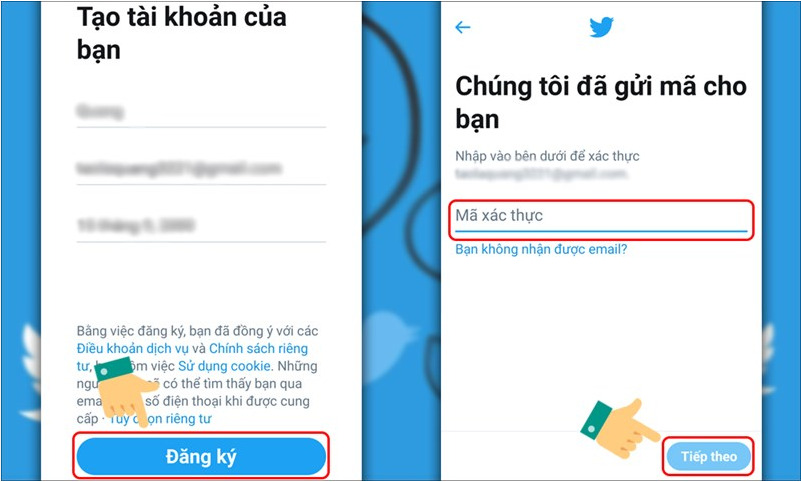
Bước 5: Sau khi xác nhận email xong, các bạn thực hiện việc điền thông tin cần thiết như mật khẩu, ảnh đại diện, tiểu sử bản thân,…
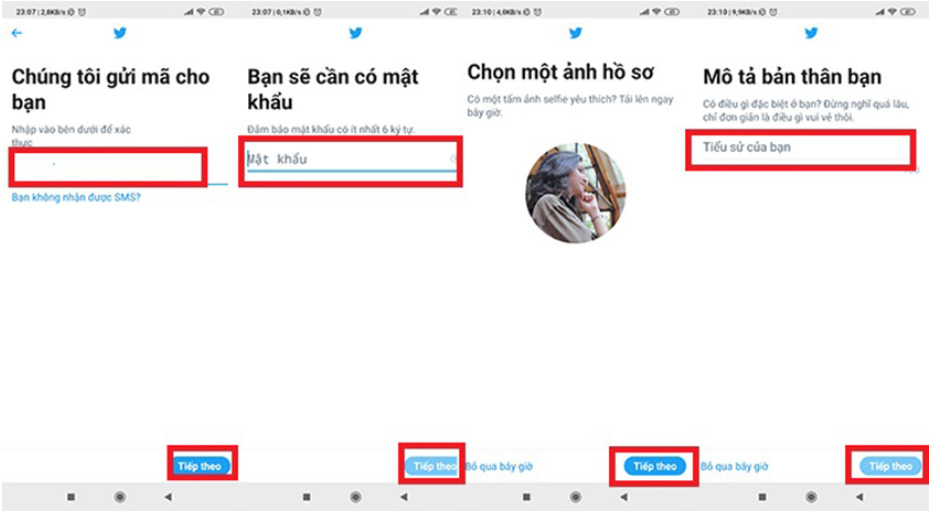
Bước 6: Nếu bạn đăng ký Twitter trên điện thoại thì sẽ có mục Đồng bộ danh bạ, bạn có thể chọn Có hoặc Không tùy thích. Tiếp đến là các mục sở thích và gợi ý theo dõi, bạn nên hoàn thành nó để có trải nghiệm tốt nhất cho lần đầu tiên sử dụng Twitter.
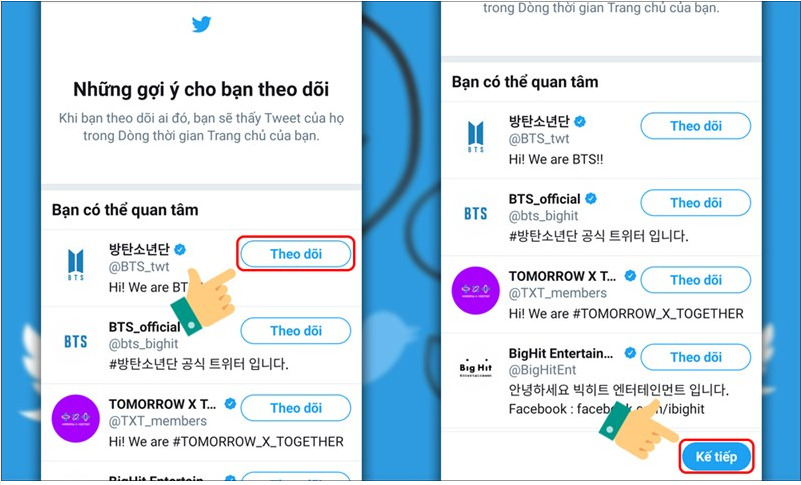
Bước 7: Xác nhận và bắt đầu trải nghiệm Twitter thôi nào.
Hướng dẫn đăng ký Twitter không cần số điện thoại trên máy tính
Bước 1: Truy cập vào link trên để tìm đến trang đăng ký Twitter trên máy tính. Sau đó chọn Sign up.
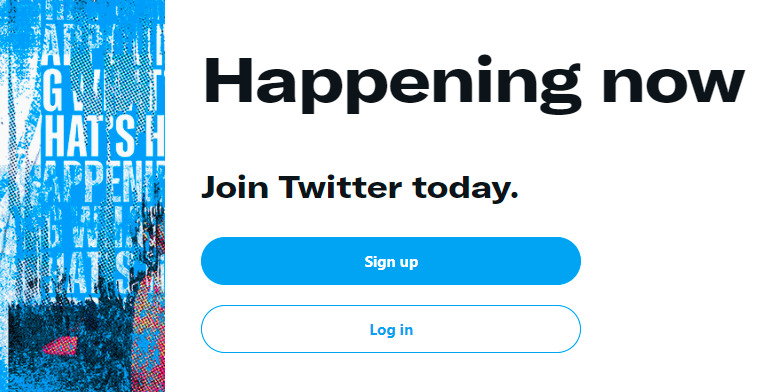
Bước 2: Điền đầy đủ thông tin tên, ngày tháng năm sinh. Tiếp đến bạn chọn Use email instead. Và sau đó điền email của mình vào. Rồi nhấn Next.
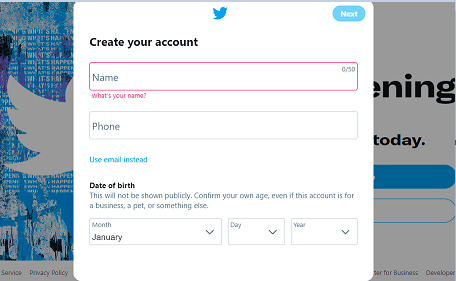
Bước 3: Tuỳ chọn xem bạn có muốn Twitter sử dụng tính năng theo dõi hành vi của bạn bên ngoài Twitter hay không? Nếu bạn không muốn thì hoàn toàn có thể bỏ nó đi và chọn Next để tiế tục.
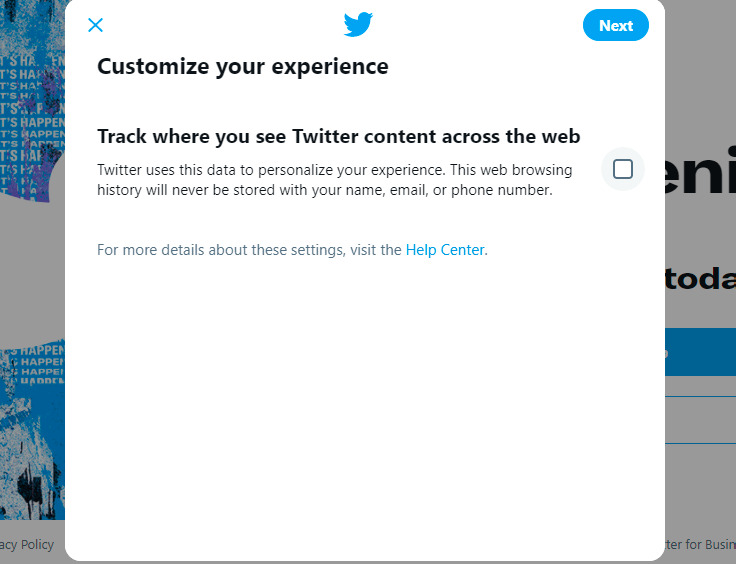
Bước 4: Xác nhận lại thông tin và nhấn Sign up.

Bước 5: Thực hiện xác minh. Twitter sẽ gửi một mã xác minh tới điện thoại hoặc Email mà bạn đã sử dụng để đăng ký. Bạn hãy nhập mã và ấn Next.
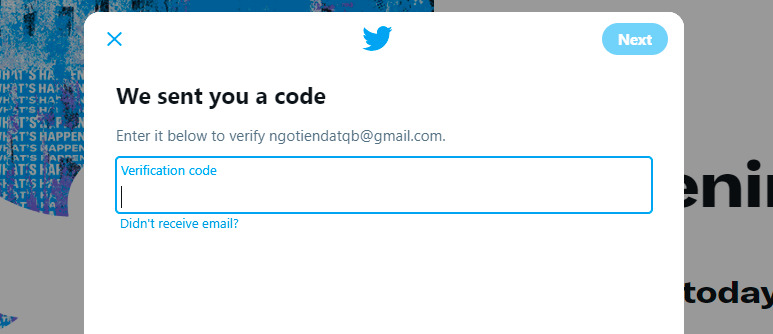
Bước 6: Thiết lập mật khẩu cho tài khoản của bạn. Nhập mật khẩu và nhấn Next.
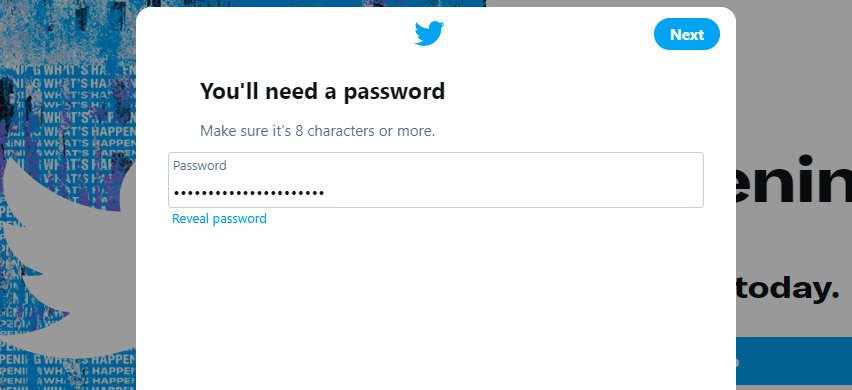
Hướng dẫn đăng ký Twitter bằng Facebook
Để thực hiện việc đăng ký Twitter bằng Facebook, các bạn thực hiện theo các bước sau đây:
Bước 1: Truy cập vào đường link dưới đây:
Bước 2: Các bạn hãy tìm đến tuỳ chọn Sử dụng ứng dụng. Click vào và lập tức bạn đã có được tài khoản Twitter với mật khẩu và tên đăng nhập từ Facebook chuyển qua.
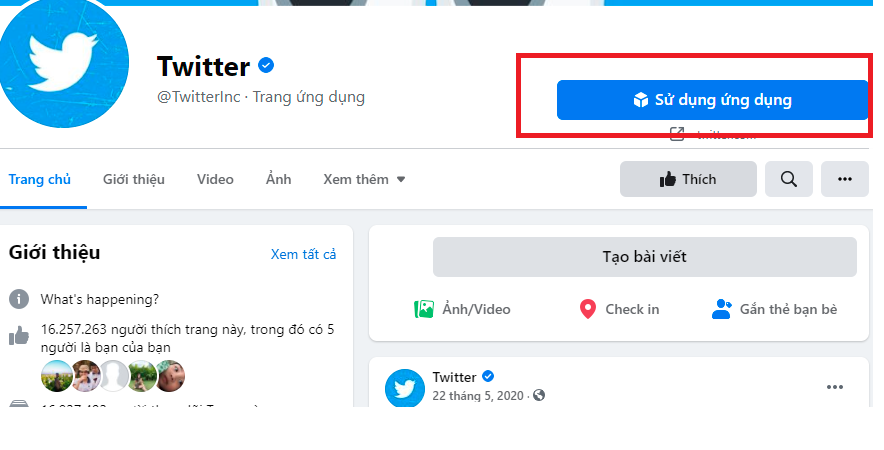
Bài viết liên quan đến Twitter bạn có thể tham khảo:
- Tìm hiểu về Tweet trong Twitter ở đây
- Tìm hiểu về Retweet ở đây
- Cách xóa tài khoản Twitter vĩnh viễn
Và trên đây là những chia sẻ của chúng mình về cách đăng ký Twitter không cần số điện thoại. Mong rằng những thông tin trên bổ ích với bạn. Đừng quên Like, Share và ghé thăm GhienCongNghe thường xuyên để có được những kiến thức bổ ích mỗi ngày.
Tham khảo Donotpay











